この記事ではシン・レンタルサーバーを利用している人達による口コミ・評判と、実際に筆者が利用して感じた使用感・利便性、メリット・デメリットなど具体的な体験に基づいた内容と合わせて、料金プランを他社と比較した結果を紹介しています。
先日、長らくお世話になったロリポップとミックスホストを卒業して、2社のサーバーで運営していたブログをシン・レンタルサーバーに引っ越して一括管理することにしました。
シン・レンタルサーバーは世に登場してまだ日が浅いのでメリットやデメリットに関する口コミや評判がほとんどみつからず、事前情報はTwitterの呟きを頼りにする以外に方法がありませんでした。
ネットで散見される評判ではXサーバーを基盤にした設計で、KUSANAGIという高速表示システムが凄いということで少し期待していましたが、実際に利用してみるとなんの違和感もないし、表示速度は肌感覚ではミックスホストと同レベルだと感じます。
そして、注目すべきは他社サーバーからデータ移行した際に利用するサーバーパネルの使い易さです。Xサーバーは確かに管理画面が使いやすかったですが、シン・レンタルサーバーの管理画面はXサーバーの管理画面と瓜二つのバージョンと新デザインの2種類を使い分けることができます。
ただし、デザインが2種類あると言っても若干色合いが違う程度で、各メニューの配置に違いはないためどちらを利用しても同じです。新・旧どちらのサーバーパネルを利用しても使いやすさは変わらず、初心者に優しいUIの設計だと言えます。そのため、他社サーバーから移転するにしてもUIが使いやすいのは大きなメリットだと感じました。
契約前にTwitterで見たシン・レンタルサーバーの評判は上々だった

サイトの運用を
coreserve→Xserver→シン・レンタルサーバー→Xserverに戻りました。
戻ったというかシン・レンタルサーバーもXserver内のサービスだけど..😂シンレンタルサーバーの性能は非常に良いし快適だったんだけど厳格なリソース管理の部分の絡みで戻すことになりました😌
— 優月@7/12活動終了 (@yuzuki_aa_dm) February 6, 2022
シン・レンタルサーバー使ってみた一年だけどXサーバーと何が違うかわからない。
— イトカズユウタ (@itokazu0723) October 7, 2022
エックスサーバーのアダルト対応サーバー「wpXシン・レンタルサーバー」を利用してみました。が
最安プランでCPU6コア・メモリ8G。更に月間転送量が28TBってこれだけ高スペックで月770円て逆に大丈夫?と疑ってしまいます。汗https://t.co/SDdKyMr4Sx— セイヤ@アダルトアフィリエイト×SEO (@seiya_erog) October 26, 2021
KUSANAGI導入!!!と思ったら、先日より使ってるwpXシン・レンタルサーバーにもKUSANGI入ってた!
レンタルサーバーでも、wpXでも、KUSANAGIは速い!!
高速環境「KUSANAGI」の技術および最新サーバー機器を導入 | レンタルサーバー【エックスサーバー】 https://t.co/ROnnedJd6V
— 鈴木コンシェルジュ😎 (@acogale) October 7, 2021
わざわざお金払ってサーバーをレンタルしてブログを運営する人の多くはアフィリエイト目的が多いので、自分が訴求する商品を悪く言う人はいないでしょうが、いちおう数少ない情報源として参考にさせて頂きました。
Xサーバーと変わらないとか、最安プランでCPU6コア・メモリ8Gもあるうえに月額770円なんて大丈夫かと疑われてますが、私は3年契約で半額のキャッシュバックキャンペーンを利用したので、実質13,860円で3年間の利用契約しました。
KUSANAGI システムとは?
ところで、シン・レンタルサーバーはやたら高速表示を強調しており、利用者の間でも速いと評判のKUSANAGIシステムについてですが、「KUSANAGI」の仕組みとは?WordPressを簡単スマートに高速化できる仮想マシン徹底解剖!で詳しく解説されているので参考にして下さい。
リンク先の記事にはレンタルサーバーのカゴヤがKUSANAGIの開発元であるプライム・ストラテジーの代表取締役・中村 けん牛さんに、KUSANAGIについてインタビューした回答が載っています。
それによるとKUSANAGIとはハードウェアをエミュレートしたソフトウェアのことです。つまりサーバがPCのデバイスにインストールされているのではなく、ソフトウェアにインストールされているから高速表示できるのだそうです。
しかし、私はゲームのエミュレーターも概念くらいしか理解できないレベルなのでイメージぐらいしか理解できません。とりあえず優れたソフトウェアの上で動作しているのだと理解しています。
参考までにKUSANAGI システムを採用しているレンタルサーバーの一覧を紹介します。KAGOYAを除いて全てVPSサーバーで採用されていることからFXの自動売買などサーバーの処理能力にスピードが求められる環境で採用されているのは一目瞭然です。
- ATLUS by GMO
- さくらのVPS
- ConoHa VPS
- KAGOYA WordPress専用サーバー
シン・レンタルサーバーの料金プランは4種類×2パターン

シン・レンタルサーバーの料金プランは4種類ですが、ベーシック・スタンダード・プレミアム・ビジネスの4プランはそれぞれ通常プラン・リザーブドプランに分かれているので、厳密には8種類あります。
リザーブドプランは共有サーバーではないので契約したサーバーのスペックを独りで誰の制約を受けることもなく独り占めできますが、スペック以上の能力は発揮できないという特徴も併せ持っています。
通常プランで各コースを利用した場合の月額料金とスペック
個人ブログで通常プランを利用するならベーシックで十分です。10個とか複数ドメインを登録するなら話は別ですが、小規模に2~3サイト運営するのならベーシックのスペックで問題ありません。
| ベーシック | スタンダード | プレミアム | ビジネス | |
| 月額 | 770円~ | 1,540円~ | 3,080円~ | 6,160円~ |
| 半額キャッシュバック | 385円~ | 770円~ | 1,540円~ | 3,080円~ |
| vCPU | 6コア | 8コア | 10コア | 12コア |
| メモリ | 8G | 12G | 16G | 20G |
| ハードディスク(SSD) | 300G | 400GB | 500GB | 600GB |
リザーブドプランで各コースを利用した場合の月額料金とスペック
こだわり派の人やすでに大量のアクセスが集まっている人はリザーブドが良いです。
なぜなら大量アクセスが集まっているサイトを共有サーバーで運営すると、運が悪いと他人のアクセス量に影響されてとばっちりを食らい、500エラーとかが出て損失を被る危険性があるからです。
このブログのように月間8000~13000PVあたりをウロウロするようなアクセス数ならリザーブドなど不要です。
| リザーブド・ ベーシック |
リザーブド・スタンダード | リザーブド・プレミアム | リザーブド・ ビジネス |
|
| 月額 | 968円~ | 2,068円~ | 4,136円~ | 8,272円~ |
| 半額キャッシュバック | 484円~ | 1,034円~ | 2,068円~ | 4,136~ |
| vCPU | 4コア | 6コア | 8コア | 10コア |
| メモリ | 4G | 8G | 12G | 16G |
| ハードディスク(SSD) | 300G | 400GB | 500GB | 600GB |
リザーブドプランは他人とマシンパワーを共有しないため1人でマシンパワーを独占できますが、通常プランのユーザーでも共有サーバーを利用していて同じマシンに同居人がおらず全体的な使用率が低くなると、理屈ではリザーブドプランのユーザーよりもハイスペックな状態になることもあり得ます。
そのため、リザーブドプランは状況に左右されることなく安定したマシンパワーを発揮したい人に向いています。まさに安定稼働のお手本だと言えます。
そして、個人ブログなどで利用するなら通常プランのスタンダードを長期契約で利用するとコスパが良いことがわかります。私が利用しているのもまさに通常プランのスタンダード36カ月契約です。
\コスパNO.1 月額385円から利用可能!/
シン・レンタルサーバー 公式サイト≫
シン・レンタルサーバーの料金プランをロリポップ・mixhostと比較
シン・レンタルサーバーのコスパが高いという評判はかねてから聞いていましたが、以前利用していたロリポップサーバーと現在も利用中のmixhostも交えて比較すると、明確に分かる違いとあまり分からない違いがあります。
明確に分からない理由は、ロリポップサーバーはCPUとメモリのスペックが非公開なので、比較表で見ただけでは本当の性能を判断できないからです。
下表は比較基準をSSD300G~400G、契約期間を36カ月にして比べた時の各社の料金プランの違いを示したものです。これを見て分かることは、ほぼ同一条件でもmixhostだけ月額料金が極端に高く設定されているということです。
mixhostの料金の高さはサポート体制が最も充実している点を考慮すると、これくらいの料金になるのは仕方ないのかもしれません。なにしろ顧客対応は神レベルですので。
| シン・レンタルサーバー | ロリポップ | mixhost | |
| プラン | ベーシック | ハイスピード | スタンダード |
| 月額 | 385円 *キャンペーン価格 |
550円 | 990円 |
| 初期費用 | 無料 | 無料 | 無料 |
| 契約期間 |
36カ月 | 36カ月 | 36カ月 |
| vCPU | 6コア | 非公開 | 6コア |
| メモリ | 8G | 非公開 | 8G |
| ハードディスク | SSD300G | SSD400G | SSD300G |
| 独自SSL | 無料 | 無料 | 無料 |
| DB管理ツール | phpmyadmin | phpmyadmin | phpmyadmin |
| ウェブサーバー | Apache | LiteSpeed | LiteSpeed |
| Cron | 〇 | 〇 | 〇 |
| SSH | 〇 | 〇 | 〇 |
| TELNET |
× | × | × |
| サポート | メール・電話 (平日のみ) |
メール・電話 (平日のみ) |
メールのみ |
| 対応CMS | WordPress EC-CUBE4 PukiWiki concrete5 Joomla MODX Movable Type Drupal Magento Zen Cart |
WordPress EC-CUBE4 baserCMS |
WordPress EC-CUBE4 PukiWiki concrete5 Joomla MODX Movable Type Drupal Magento Zen Cart その他複数 |
★シン・レンタルサーバー
メモリ・CPU・ハードディスク容量・月額料金など、コスパを重視するならシン・レンタルサーバーを利用するのが一番です。必要な情報の大半を公式サイトのマニュアルで確認できるのも魅力です。
★ロリポップ
ロリポップはサーバーのスペックこそ非公開ですが使い心地は良好ですし、利用者が多いことから操作に困った時もネットで多くの情報を見つけることができるというメリットがあります。また、平日なら電話サポートにも対応しています。
★mixhost
また、mixhostは料金は高めですが表示速度が速いのは事実です。シン・レンタルサーバーと比較してどうかというと、私の場合大差ありませんが大規模サイトになると変わってくるかもしれません。
なお、mixhostのスタンダードプランには電話サポートはありませんが、メールサポートは回答が速いだけでなく丁寧で分かり易い対応が魅力的です。サポートのレベルを重視するならmixhost1択です。
シン・レンタルサーバーの基本的な使い方
実際に移転元サーバーのデーターをシン・レンタルサーバーへ移行するにあたり、シン・レンタルサーバーにドメインを登録してワードプレスをインストールする作業が必要ですが、実際にやってみた感想としてはドメイン登録とワードプレスのインストールはとても簡単でした。
ただし、ドメインのSSL化は特定のドメインに関してはなかなか成功せず難航しました。SSL化で躓いた内容については順を追って詳しく紹介します。
なお、データ移行の手順はこの記事では割愛します。データ移行の手順については、【WordPressのデータ移行でアイキャッチ画像が表示されない原因と対処法 】で詳しく解説しています。
【ドメイン設定】で利用したいドメインを登録
シン・レンタルサーバーでワードプレスをインストールするには、まず利用するドメインを登録する必要があります。ドメインの登録はとても簡単です。
ドメインを新たに登録するにはサーバーパネルの「ドメイン設定」をクリックした次の画面で「ドメイン追加設定」をクリックします。
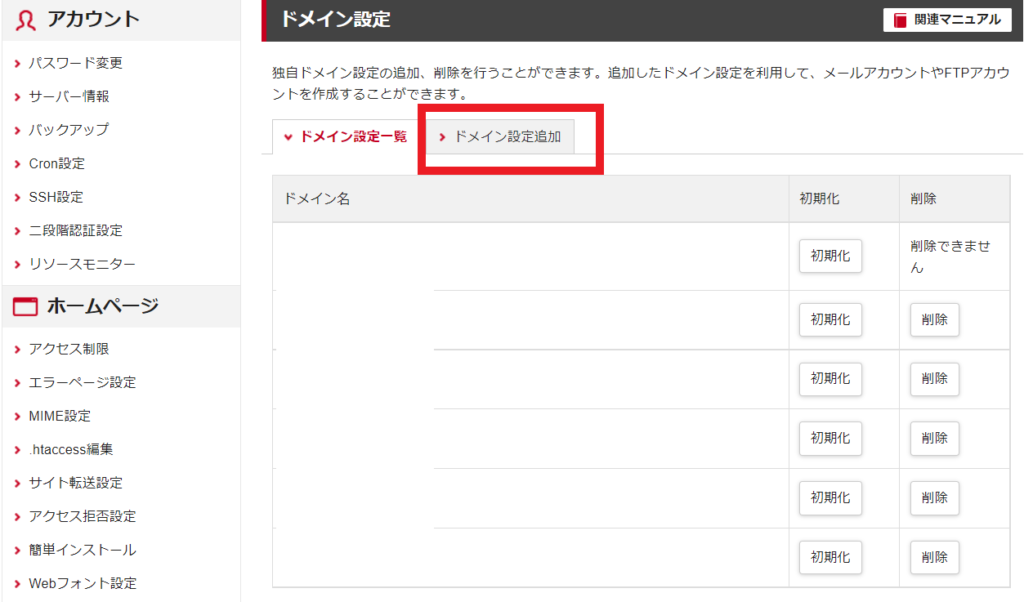
遷移先の画面では新規で登録したいドメインを「ドメイン名」の空欄に入力します。
ドメイン名を入力したら画面右下の「確認画面へ進む」をクリックして完了です。
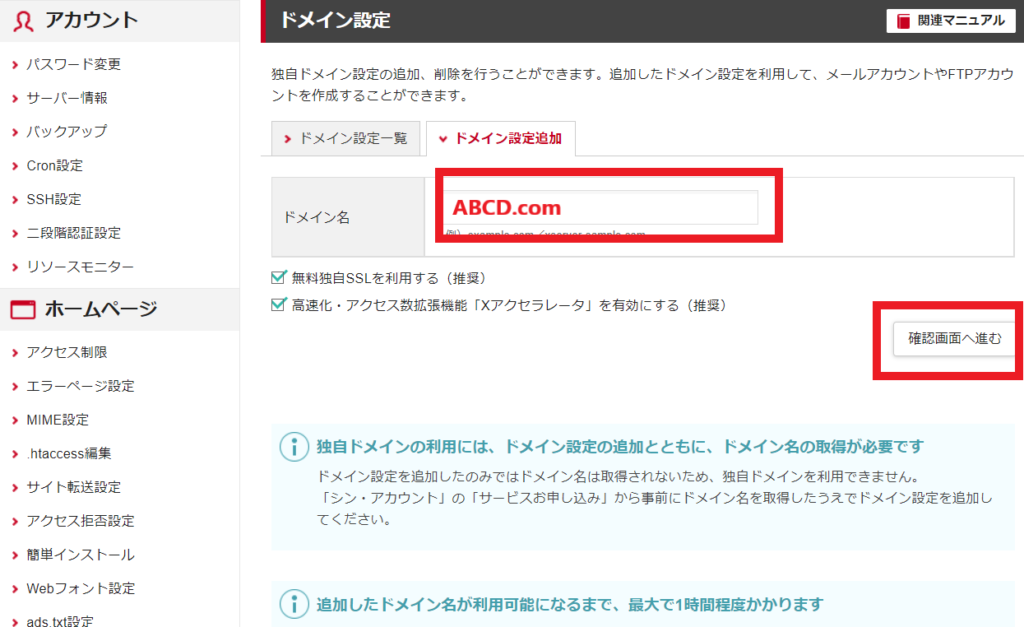
追加したドメインが利用可能になるまで最大で1時間程度かかると書かれていますが、このへんの所要時間はケースバイケースでしょう。
続けて、登録したドメインが利用可能になったことを確認してワードプレスをインストールします。ワードプレスのインストールはドメインのネームサーバーを変更しなくても実行可能です。
ネームサーバーの変更はワードプレスをインストールしてデータ移行を完了した後、正常に移転先のデータが表示されることを確認してからです。
【ワードプレス簡単インストール】でワードプレスをインストール
ワードプレスのインストールはとても簡単です。ワードプレスをインストールするには『ワードプレス簡単インストール』と『ワードプレス簡単移行』の2種類の方法があります。
ブログの引っ越しで移転元のサーバーのデータを丸ごと移行させる場合は『ワードプレス簡単移行』を利用できますが、先に移行先のドメインにワードプレスだけインストールして、そこへ移転元でエクスポートしたXMLファイルをインポートする場合などは『ワードプレス簡単インストール』を利用します。
この項目では『ワードプレス簡単インストール』を利用する方法を解説します。まず、サーバーパネルから『ワードプレス簡単インストール』をクリックして、遷移先の画面で『ワードプレスインストール』(下記の赤枠で囲った部分)をクリックします。
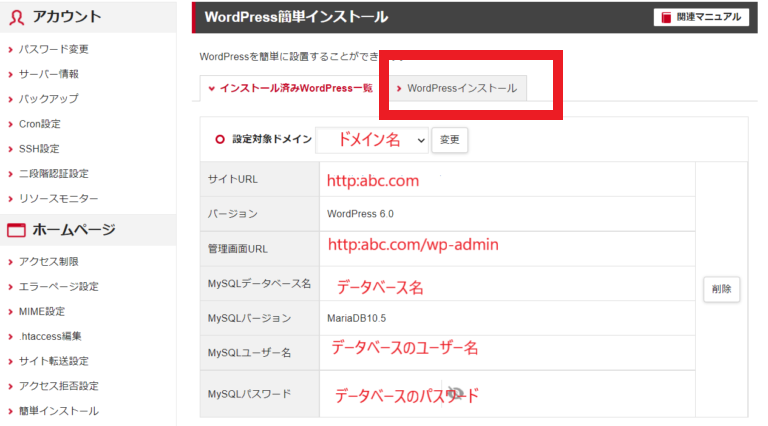
遷移先の画面で新たにインストールするワードプレスのブログ名・ユーザー名・パスワード・メールアドレスを設定します。
ここで設定したユーザー名・パスワードは後にログイン画面で利用するものになるので、きちんとメモしておきましょう。
データベースは『自動でデータベースを生成する』を選択し、最後に『確認画面へ進む』をクリックしたら完了です。
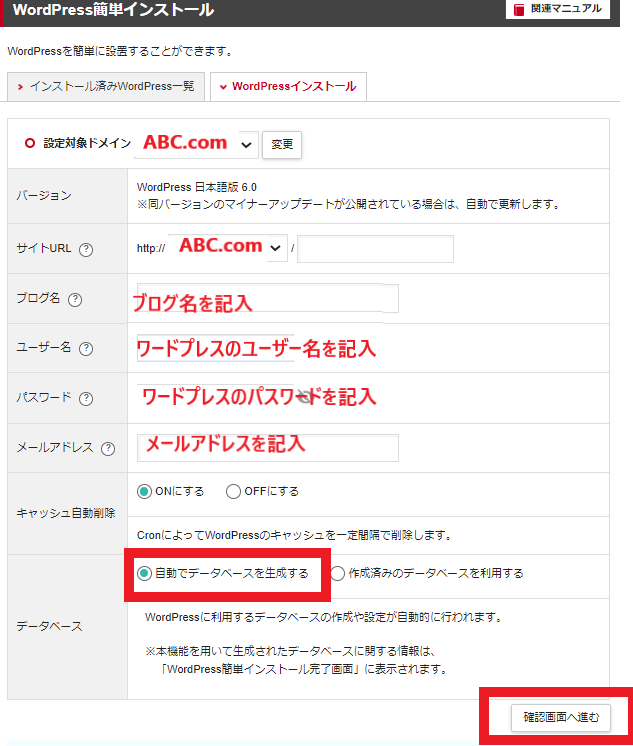
登録したドメインのSSL化はドメインの管理方法によって異なる
サーバーにドメインを登録してワードプレスをインストールしただけだとhttpsでSSL化されたページを表示できないのでドメインをSSL化する必要がありますが、シン・レンタルサーバーではサーバーパネルの【SSL設定】というメニューから実行します。
【SSL設定】をクリック【ドメイン択画面】というページに遷移してドメインが一覧で表示されるので、SSL化したいドメインをクリックします。
すると【SSL設定】というぺージへ遷移するので、【独自SSL追加設定】のタブをクリックします。
次の画面でSSL設定の方法を3種類提示されます。
- ネームサーバーを変更して認証
- 外部サーバーでのWeb認証
- 外部ネームサーバーでのDNS認証
もしも利用しているドメインがお名前.comなどのドメイン管理会社などの場合は、1番の方法で簡単にSSL化できます。ところが、私のようにmixhostの契約時に無料で提供されたmixhostが管理するドメインをSSL化する場合は、3番の方法でないとうまくいきません。1番・2番の方法は効果がありませんでした。
3番の方法はmixhostのコントロールパネルでシン・レンタルサーバーが指定するDNSレコードを追加することで解決しました。ちなみにmixhostで提供された無料ドメインはサーバーの契約を解約してもドメインだけ継続して利用することが可能です。この場合、ドメインの利用契約だけ継続することになります。
*mixhostで管理しているドメインは実際はお名前ドットコムが提供するドメインですが、mixhostが代理で管理しているだけです。サーバーを解約した後もドメインだけ継続利用する場合、ドメインに対する設定作業はmixhostのコントロールパネルでしか操作できません。
ドメインに対応しているデータベースの関連情報を簡単に確認できる
シン・レンタルサーバーでは、ロリポップやミックスホストのようにどのドメインにどのデータベースが対応しているか分からなくなるといった悩みからも解放されます。なぜなら、一度でもワードプレスをインストールすると、ドメインとデータベースの登録情報は簡単に確認することができるからです。
サーバーパネルで『ワードプレス簡単インストール』をクリックすると登録したドメインが一覧表示されます。一覧からドメインと対応するデータベースの情報を知りたいものを選び、「選択する」をクリックすると詳細ページに遷移します。
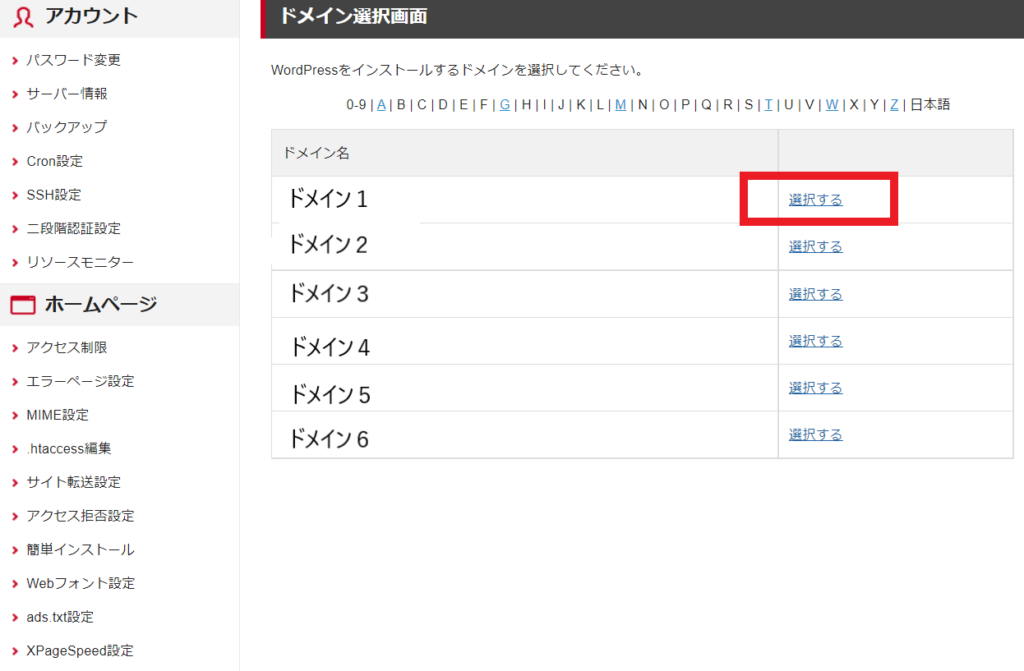
遷移先の画面で選択したドメイン名に対応するデータベースの詳細情報を確認することができます。
確認できる内容
- データベース名
- データベースのユーザー名
- データベースのパスワード
このページを開くだけでわざわざwp-config.phpをテキストエディタで開かなくてもDB情報を確認できるので本当に便利です。
下の画像が示す通り、ドメインに対応するデータベースの情報は全て記載されています。
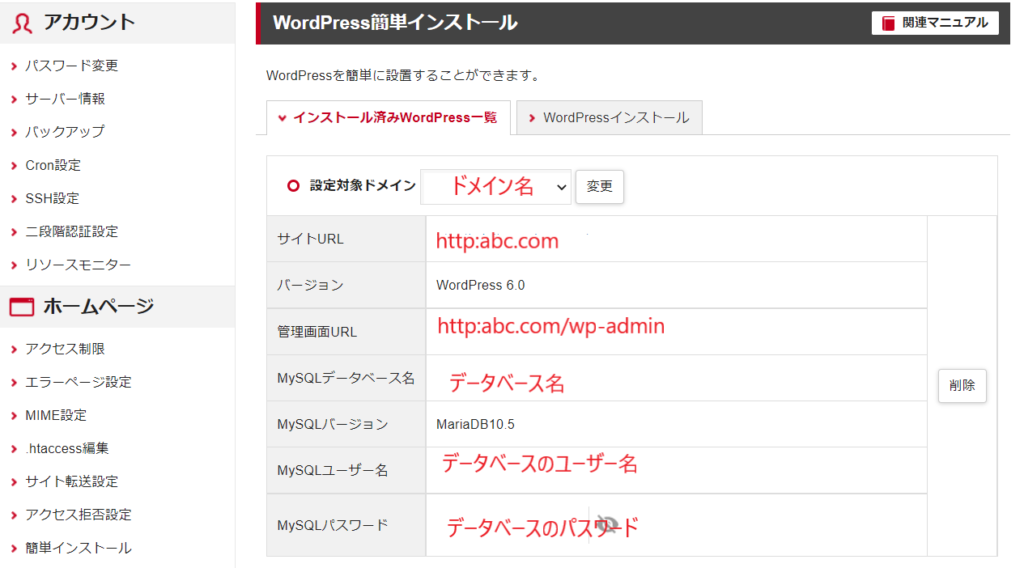
\コスパNO.1 月額385円から利用可能!/
シン・レンタルサーバー 公式サイト≫
ファイルマネージャはフォルダをダウンロードできない
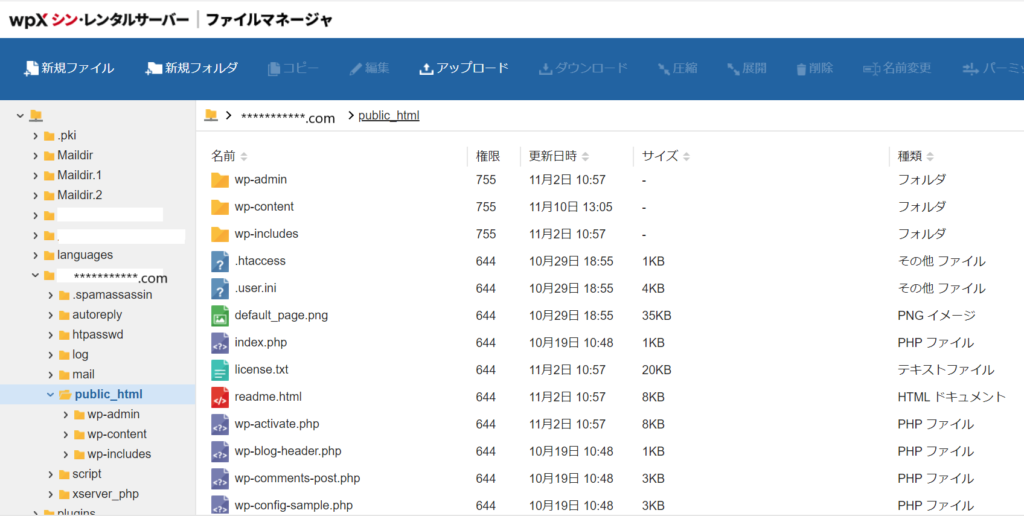
シン・レンタルサーバー・ファイルマネージャ
サーバーを引っ越しする人にとってはデータ移行の作業はとても重要です。手動でデータ移行する場合FilezillaやFFFTPなどのフリーソフトをメインで利用することになるはずですが、ファイルだけならシン・レンタルサーバーに備わったファイルマネージャを利用して簡単に済ませることも可能です。
ファイルマネージャは簡単に利用できるだけでなく、ファイルやフォルダの編集や削除、パーミッションの設定もできますが、ひとつだけ弱点があります。それはフォルダ単位のアップロード・ダウンロードができないことです。
ファイルマネージャはFTPソフトを起動させるまでもないような小単位のファイルをアップロード・ダウンロードしたい時に限り利用して、画像ファイルが格納されたフォルダなどはFTPソフトを利用する必要があります。
これは多くのレンタルサーバーに共通して言えることで、ミックスホストのファイルマネージャもフォルダをダウンロードすることができません。
phpmyadminが利用できるのは汎用性があって便利
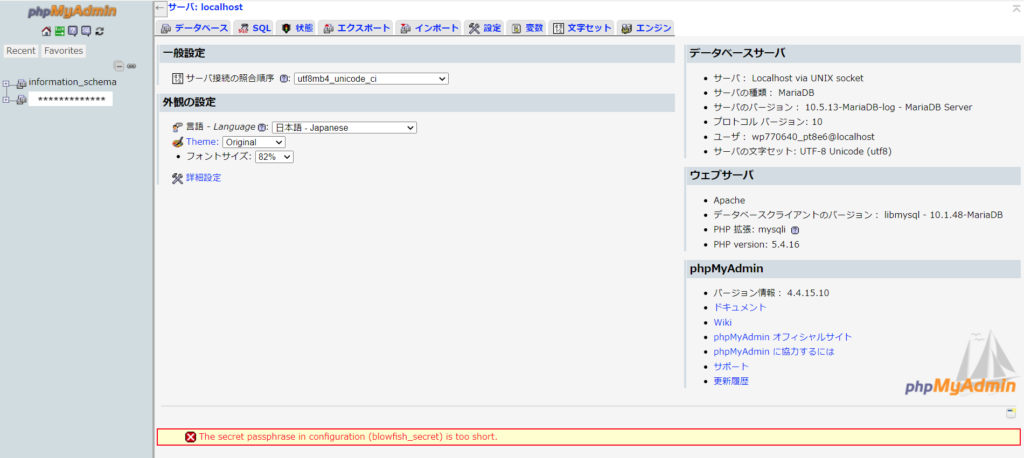
シン・レンタルサーバー・phpmyadmin
シン・レンタルサーバーではWebサーバにApacheが採用されています。Apacheが採用されるWebサーバではデータベースにmysqlが採用されます。そしてmysqlをデータベースに採用すると管理ツールはphpmyadminとなります。
というわけでシン・レンタルサーバーではデータベースの管理ツールにphpadminを使用します。phpmyadminはロリポップやミックスホスト、エックスサーバーでも採用されているので、レンタルサーバーを利用するユーザーにとっては汎用性があって便利だと言えます。
サーバーが変わるたびにデータベースの管理ツールが変わるとUIの操作を覚えるのもストレスになります。かといってSQLでクエリを発行できる知識がある人ばかりでもないので、一般的に誰でも知っている管理ツールを利用できるのは嬉しい限りです。
サーバー情報が一目で分かるのでユーザビリティーが高い
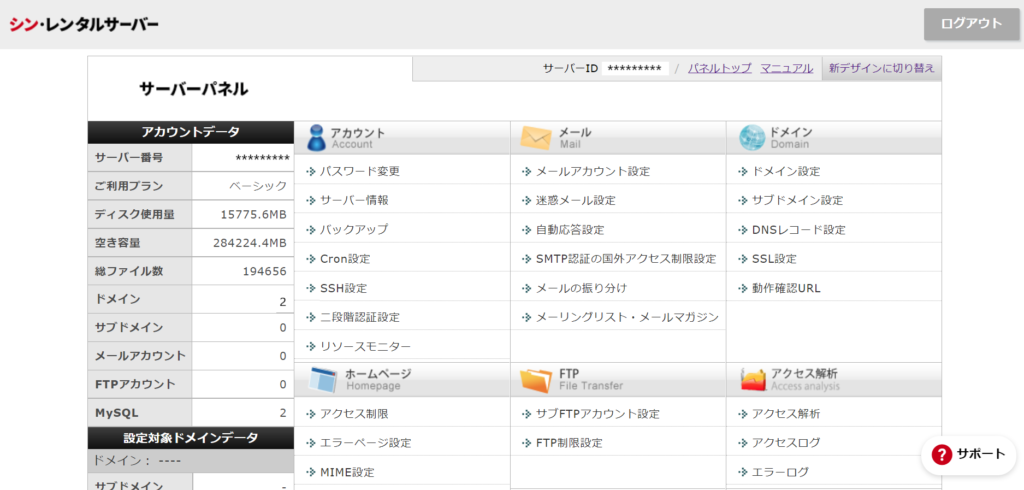
サーバーパネル・旧デザイン
シン・レンタルサーバーのサーバーパネルは初心者に非常に優しいUIとなっており、『サーバー情報』をクリックするとサーバーの基本情報がほぼ全て確認することができます。上の画像は旧パネルをキャプチャーしたものです。Xサーバーで慣れた人は旧デザインのほうが抵抗が無いかもしれません。
サーバー情報で確認できる情報には、FTPソフトを利用する際に必要なデータベースのホスト名やネームサーバー1~3、サーバのIPアドレスなど基本的に必要な情報が一目で分かる仕様になっています。
サーバーパネルからPHPのバージョン変更や設定ファイルの編集もできる
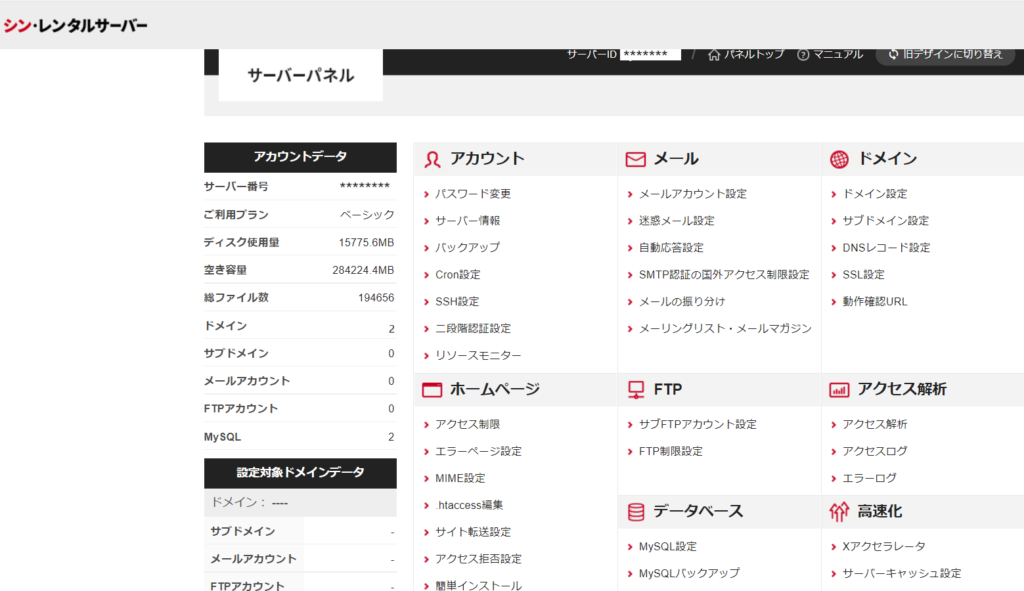
シン・レンタルサーバー・新デザイン
シン・レンタルサーバーでは移行したワードプレスのデータが移転先のPHPのバージョンに合わない場合に備えて、管理画面からPHPのバージョンを確認して自由に変更できるようになっています。現状では新旧4つのバージョンが用意されていて、必要に応じて随時変更可能となっています。上の画像は新デザインをキャプチャーしたものです。
また、PHPの知識のある上級者のために.htaccessやphp.iniを管理画面から直接編集できる機能も備わっています。これらの設定ファイルはドメインに対して必ずひとつずつ用意されており、選択的に編集できるようになっています。
シン・レンタルサーバーを使用してみた感想
以上、シン・レンタルサーバーでドメインの登録をしてからワードプレスをインストールし、ドメインをSSL化してファイルマネージャを操作する手順やを紹介しましたが、ファイルマネージャでフォルダの操作ができないなど一部機能が限定的な点を除いて全般的に使い易いというのが率直な印象です。
特にUI(ユーザーインターフェース)がエックスサーバーの外観を引き継いでいるので、初心者に好まれるUIの設計は上出来だと感じました。
事実、筆者のような初心者でも操作を誤ることなく使用できているので、初心者でも扱いやすい易いと言って間違いありません。
初めてブログに挑戦する人でも使い易いと思いますが、他社サーバーから引っ越そうと考えている人にもUIの使い易さはオススメ出来ます。
シン・レンタルサーバーのデメリット
次にシン・レンタルサーバーのデメリットについて実体験に基づいて紹介します。
サーバーの性能というよりも、サポート体制について若干不満を感じる部分があったので正直に書きます。
電話サポートの対応がいまひとつ
今回、初めてシン・レンタルサーバーを利用してみましたが、案の定、初っ端から躓いてしまいました。なんとデータ移行に失敗して500エラーが出てブログを正常に表示できない状態が長時間続いたのです。
もちろん電話とメールですぐに問い合わせしましたが、電話サポートはなかなか出てもらえません。恐らく問い合わせが多いのでしょう。
また、電話での問い合わせに対応してくれたオペレーターの対応はどうかというと、「技術に回しますので」と言って体よくあしらわれてしまい、私の場合ちょっと物足りなく感じました。
そのため、シン・レンタルサーバーの電話対応の満足度と対応レベルは筆者の観点では低評価です。
メールの対応が遅くて不十分
また、電話で問い合わせたのと同じ内容のことをメールで問い合わせたところ、24時間後に返信が来て『正常に表示されています』と回答されてショックを受けました。
それは、24時間後に私がネームサーバーを元に戻してデーターの移行作業をやり直していたから当然なのですが、そのことをメールで伝えると「確認しておらず申し訳ございませんでした」と返事が来て、今度は26時間後に返事が来ました。
結局、自力で解決した後になってメールで返事が来て、原因は.htaccessの記述内容がデータ移行の過程で部分的に半角が全角に書き換わった箇所があるためだということが判明しました。
原因が分かったのは良いのですが、500エラーが出たサイトをさすがに24時間以上も非表示の状態で放置できないので、原因が解明される前に自分で対処したら運よく自力で解決できてしまったというわけです。
この点、ミックスホストにメールで問い合わせをして1時間以上待たされたことは一度もありません。早ければ30分以内に返事を返してくれますし、回答内容も非常に丁寧で詳しく、そのうえ礼儀正しいのは恐れ入ります。
ミックスホストのメール対応は私が利用したことのあるレンタルサーバーの中では間違いなくNO.1です。ところでシン・レンタルサーバーのメールの対応は、レベルも低く対応も遅いというのが私の印象です。
WebサーバーがApache
ロリポップサーバー、ミックスホストと比較した結果を紹介した項目でも示しましたが、シン・レンタルサーバーはWebサーバーにApacheを採用しています。
一方でロリポップサーバー、ミックスホストはLightSpeedを採用しています。転送プロトコルにHTTP/3を採用しているLightSpeedはApacheだけでなくApacheやNginxよりも高速だと言われいます。
シンレンタルサーバーはKUSANAGI システムで高速化に成功した部分とApacheで遅れをとる部分があるので、一般的に高速だと言われるのはその差分ということになり、決して何も犠牲にせずにぶっちぎり高速になったわけではありません。
シン・レンタルサーバーのメリット
続けてメリットを紹介します。
メリットはTwitterなどSNSで見られるものも含めて、コスパや性能に関する項目が多いです。
とにかく安い!
サーバーの知識が豊富でトラブルに自力で対応できる自身のある人ならシン・レンタルサーバーのような遅いメール対応でも問題は無いでしょう。
メールで問い合わせの返事がすぐに返ってくることは絶対にありませんが、データ移行に伴うトラブルは私のような素人でない限り自力で対応できる人も多いはずなので、自身のある人にはオススメします。
なんと言っても3年契約で13,860円は破格です。間違いなくコスパNO.1 です。
表示速度が速い
KUSANAGIシステムのシン・レンタルサーバーは高速表示が可能とよく言われますが、実際使っていてミックスホストやロリポップと遜色ありません。
むしろ、以前利用していた2サーバーのドメインをシン・レンタルサーバーで一括管理しているにも関わらず、以前と大して変わらない表示速度を再現できているのは評価に値します。ただし、これは体感的なものです。
UIが使い易い
シン・レンタルサーバーのUIは以前使ったことのあるエックスサーバーとそっくりで瓜二つです。
レンタルサーバー今でこそかなり種類が増えましたが昔はレンタルサーバーと言えばエックスサーバーだったので、現在進行形でエックスサーバーを利用している人や利用経験がある人は多いはずです。
その点、シン・レンタルサーバーのUIはエックスサーバーのUIを元に真似て作っているので、シン・レンタルサーバーへ移行しても抵抗なく利用できるのは間違いありません。
UIに関してはお世辞抜きで本当に使い易いです。これは本当に大事なことです。
アダルトジャンルのメディアも利用可能
レンタルサーバーを借りてメディア運営をする人はなにもノンアダルトジャンルに限ったことではありません。
シン・レンタルサーバーはミックスホストやfutokaをはじめアダルトジャンルのメディアでも利用可能な数少ないレンタルサーバーのひとつなので、希少価値が高いと言えます。
10日間の無料トライアルを試せる
シン・レンタルサーバーでは正式に契約する前に10日間の無料トライアル期間が設けられています。この10日間で使い勝手や性能を確認し、ちゃんと使えるかどうか見極めることができます。
UIの操作性や表示速度の確認程度なら無料トライアルを利用することでも確認することが可能です。
また、無料トライアル期間が満了した後に継続利用する場合でも、すでにアップロードしてあるデータはそのまま維持されるので、かなり手間が省けます。
*無料トライアルではFTPアカウントが付与されません。
実際の表示速度はロリポップやミックスホストよりも速くなったのか?
これはシン・レンタルサーバーの利用を検討している人達の間で料金と同じくらいの比重を占める関心事かと思われますが、現在データ移行を終えてワードプレスを稼働させていますが、正直以前よりも特別表示速度が速くなったという実感はありません。
ただし、遅くなったと感じることもありません。むしろシン・レンタルサーバーだけで複数ドメインを一括管理するようになったにも関わらず以前とあまり変わらないと感じるのは、裏を返せば速くなったとも言えます。
参考になるかどうか分かりませんが、All in One SEO のSEO分析を実施したサイトスコアは移転元のサーバーで計測した値と変わりません。
Page Speed Insightというページの表示速度を計測してもらえるWebサービスでも計測しましたが、そもそも私のサイトはCSSやjavascriptの圧縮や余分なフィルの削除、画像の高速表示といった基本的な対処がなされていなかったので、サーバーの速度よりもそちらのほうが重要な課題でした。(現在進行形で取り組んでいるところです)
私の場合、シン・レンタルサーバーに表示速度の速さはそれほど過剰に求めておらず、以前よりも表示速度が遅くならなければOKぐらいにしか期待していなかったので全く不満はなく、むしろ問題なく動作していることに感謝しています。
ひとつ言えることはKUSANAGIシステムをまとったシン・レンタルサーバーはコスパが良いだけでなく問題なく利用できるという事実です。今もこうしてブログを書いています。
シン・レンタルサーバーの半額キャッシュバックキャンペーンについて
シン・レンタルサーバーに新規で乗り換える人の中には、私のように複数のサーバーで運営していたブログをひとつのサーバーで一括管理したい人や、KUSANAGIの性能を実際に使ってみて確かめてみたかった人など様々だと思われます。
しかし、公式サイトで大々的にアピールされている通り、2022年11月現在全プランの新規加入者に半額キャッシュバックが適用されるキャンペーンが実施されているので、私の場合だと実質月額385円で利用できることになります。
キャッシュバック適用価格と非適用価格の違い
| 半額キャッシュバック適用 | 通常価格 | |
| 通常プラン |
ベーシック | ベーシック |
| 契約期間 | 36カ月 | 36カ月 |
| 月額換算 | 385円 | 770円 |
| 総額 | 13,860円 | 27,720円 |
自動的にキャッシュバックされるわけではない点に注意!
なんというコスパの高さだと感心してすぐに契約した私でしたが、実は利用を開始した後になってキャッシュバックの仕組みを理解していないことに気付きました。
はたして、キャッシュバックとはどういう意味でしょうか?
今流行りの「○○ポイントを半額分プレゼント!」とかだったらどうしようと焦りました。私は個人的には楽天経済圏の支持者なので他の経済圏でのポイント還元は歓迎しない主義なのです。
ところがよく調べるとシン・レンタルサーバーの公式サイトに『キャッシュバック特典について』というページが用意されているのを発見しました。それによると、
「キャッシュバックキャンペーン」実施期間中でサーバーのお申し込みを行われたお客様に、現金をキャッシュバックいたします。条件を満たしたお客さま宛てに、キャッシュバック受け取り手続きのご案内メールをお送りします。
ご案内メール到着後、シン・アカウントの「各種特典のお申し込み」より、キャッシュバックの申請が可能です。
なお、キャッシュバック手続きには有効期限があります。メールが届きましたら、お早めに手続きをお願いします。
シン・レンタルサーバー公式サイトより引用
と記載されていますが、「条件を満たしたお客様」に自分が該当するのか、また「ご案内メールをお送りします」とありますが、いつになったらメールが来るのか疑問でした。
通常、契約と同時に履行されるようなキャッシュバックキャンペーンの場合、利用開始後すぐに連絡がくるものですが、半月たってもなんの連絡も来ません。
そこでメールで問い合わせてみたところ、下記の内容で返信を頂けました。
シン・レンタルサーバーはトラブルの問い合わせは返事が遅いですが、サービスの詳細については日曜日でも数時間以内に返事がきます。
「半額キャッシュバックキャンペーン」は
一旦通常のご利用料金をお支払いいただき、
6ヶ月後に申請していただくことで、半額をキャッシュバック
(ご指定の口座にお振込み)するキャンペーンとなります。
~中略~
お客様は2022年10月29日にサーバーをお申込みいただきましたので、
2023年5月の中旬頃に、キャッシュバックの申請方法について
ご案内するメールをお送りいたします。
つまり、「条件を満たしたお客さま」とはクレジットカードによる決済が確定した利用者のことを指し、「ご案内メールが届く6カ月後」とは6カ月後以降という意味になります。
また、キャッシュバックはご案内メールが届いた後、公式サイトの『各種特典のお申込み』から自分で申請する必要があり、申請しなかったり申請期限を過ぎるとキャッシュバックはもらえないことも分かりました。
キャッシュバックしてもらう方法は現時点では3種類指定できます。
|
3種類の受け取り方法
|
サイトの引っ越しでトラブルに困ったら専門業者に依頼するべし!
「サイト引っ越し屋さん」は38,500円~サーバーの引っ越しを請け負ってくれます。
事前に無料で相談することができるので、対処可能かどうかあらかじめ確認してから依頼できます。
個人・法人どちらでも対応しているので、個人ブログでサーバーの引っ越しに困ったら是非とも相談してみて下さい。








コメント